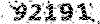کرسف karasfi.ir
اخبار و اطلاعات شهری کرسف
کرسف karasfi.ir
اخبار و اطلاعات شهری کرسفعلت روشن نشدن کامپیوتر
آشکار است که اگر کامپیوترتان با فشار دکمه پاور روشن نشود٬ آنگاه هیچ نرمافزاری نمیتواند به شما کمک کند. بنابراین٬ باید کیس را باز کرده و فرآیند عیبیابی سختافزاری را شروع کنید.
غیرضروریها را حذف کنید:
اگر کامپیوتری روشن نشود٬ اولین کاری که میکنم این است که همه قطعات غیرضروری سیستم را قطع یا حتی به صورت فیزیکی خارج میکنم. این مرحله شامل این موارد است:
کارتهای PCI٬ ISA و PCI Express – همه چیز به جز کارت گرافیک باید خارج شود (ولی اگر یک کارت گرافیک آنبرد دارید که میتوانید از آن استفاده کنید٬ در این صورت کارت گرافیک را نیز خارج کنید). از جمله کارتهایی که باید قطع شوند میتوان به کارت صدا٬ کارت شبکه٬ مودم و کارتهای رابط اضافی اشاره کرد. شاید تصور کنید بعید است که یکی از این کارتها عامل خرابی باشند اما همین هفته گذشته یکی از کامپیوترهای قدیمی من به دلیل نقص عملکرد کارت شبکه روشن نمیشد. کارت شبکه را خارج کردم و همه چیز درست شد.
دیسکهای سخت – تنها لازم است برق آنها را قطع کنید.
درایو سی دی – باز هم فقط کابل برقش را بکشید.
پس از این کارها٬ دوباره دکمه پاور را فشار دهید. آیا فعالیتی مشاهده میکنید؟ آیا روی مادربوردتان یک چراغ پاور وجود دارد؟

اگر چراغ پاور مادربورد به طور ضعیفی روشن میشود اما سیستم بالا نمیآید٬ احتمال دارد که ایراد از خود مادربورد یا منبع تغذیه باشد. در کامپیوترهای قدیمی پیش میآید که یکی از خازنهای مادربورد ترکیده و مایع درون آن به بیرون نشت کند و باعث اشکالاتی از این دست شود. نگاهی به گوشه و کنار مادربورد خود بیندازید و ببینید که آیا میتوانید نشانهای از یک خازن متورم بیابید – ممکن است بالای آن باز شده باشد٬ شاید مایعی قهوهای رنگ روی مادربورد ببینید یا ممکن است خازن تنها اندکی باد کرده باشد :

اگر نشانهای که حاکی از مشکلات خازنها باشد پیدا نکردید٬ آنگاه باید منبع تغذیه را بررسی کنید.
بررسی یک منبع تغذیه معیوب:
منبع تغذیه در کنار هارد درایو و فن یکی از قطعاتی است که زیاد دچار مشکل میشود و مشکلات آن یا ناشی از فن داخل خود منبع تغذیه است و یا باز هم خازنها دچار مشکل شدهاند. در هر صورت٬ تحت هیچ شرایطی نباید اقدام به تعمیر یک منبع تغذیه معیوب کنید – تنها گزینه ممکن تعویض آن است. حتی اگر به ظاهر خراب باشد٬ باز هم احتمال بسیار زیادی وجود دارد که ولتاژ بالایی داخل آن ذخیره شده باشد. توصیه نمیکنم که یک مولتیمتر بردارید و منبع تغذیه را امتحان کنید.
دو راه برای شناسایی یک منبع تغذیه معیوب وجود دارد. یکی استفاده از یک منبع تغذیه یدکی است و دیگری نصب همین منبع تغذیه روی یک کامپیوتر دیگر. اگر یک منبع تغذیه یدکی دارید٬ قطعه فعلی را درآورده و قطعه یدکی را جایگزین آن کنید. اگر یک کامپیوتر یدکی دارید٬ منبع تغذیهاش رو درآورده و منبع تغذیه مشکوک را روی آن امتحان کنید. مشخص است که به این ترتیب اگر اشکال از منبع تغذیه باشد به مسئله پی خواهید برد. به منظور جلوگیری از نتیجهگیری اشتباه٬ مطمئن شوید که همه لیدها را متصل کردهاید. مادربوردهای جدید علاوه بر فیشهای بزرگ ۲۰ پین٬ برای تأمین برق پردازشگر یا کارت گرافیک نیازمند فیشهای ۴ یا ۸ پین نیز هستند. دفترچه راهنمای مادربوردتان را مطالعه کنید و یا در اطراف فن سی پی یو خود به دنبال چنین رابطهایی بگردید. اگر به نظر رسید که باید چیزی در آنجا متصل کنید٬ آنگاه راهنمای رایگان نگاهی به داخل و خارج کامپیوتر را دانلود کرده و مطالعه کنید. مخصوصاً صفحات مربوط به رابطهای تغذیه.

آخرین راه باقی مانده این است که قطعه مشکوک را در یک کامپیوتر دیگر امتحان کنید اما بدانید که احتمال دارید این کار به قطعه شما آسیب بزند. بنابراین توصیه میکنم از انجام دادن این عمل با سختافزارهایی که برایتان اهمیت دارند خودداری کنید.
قطع کردن X مشکل را حل کرد:
اگر همه قطعات غیرضروری را جدا کردید و کامپیوتر به خوبی بالا آمد٬ میتوانید وارد مرحله طاقتفرسای آزمایش تک تک قطعات شوید. با کارت گرافیک شروع کنید٬ سپس سراغ سایر کارتها و قطعات بروید و این روند را آنقدر ادامه دهید تا قطعهای که جلوی روشن شدن سیستم را گرفته پیدا کنید.
بوق زدن:
کامپیوترها واقعا قدرت خوبی در تشخیص اشکالات خود دارند و اغلب از طریق یک سری بوق خاص٬ به تولید کدهای خطا میپردازند. اگرچه نوع این بوقها در بین سازندگان مختلف٬ متفاوت است اما میتوانید مطمئن باشید که یا اشکال از سی پی یو است٬ یا حافظه و یا کارت گرافیک. دفترچه راهنما یا وبسایت شرکت سازنده مادربوردتان را جهت آگاهی از معنای هر بوق خاص مطالعه کنید. علاوه بر این٬ میتوانید نگاهی به جدول کدهای عمومی بوق بایوسهای قدیمی بیندازید. متداولترین بوقی که میتوانم به آن اشاره کنم٬ یک سری بوق ممتد است که نشانه خطا در حافظه میباشد و اشکال ممکن است تنها ناشی از قرار نگرفتن صحیح کارت حافظه در شیار خود باشد (که اغلب در جریان حمل و نقل از جای خود خارج میشود).
اگر کامپیوترتان روشن میشود و به درستی کار میکند اما گاهی اوقات در حین استفاده صدای یک سری بوق به گوشتان میخورد٬ معنایش این است که دمای سی پی یو بیش از حد بالا رفته است. این اتفاق بیشتر به دلیل نقص عملکرد فن رخ میدهد. به عنوان یک راه حل کوتاه مدت٬ میتوانید گرد و خاک روی گرماگیر (هیت سینک) و فن را پاک کنید اما به فکر تعویض کل قطعه باشید. به دلایلی این موضوع را در لیست تعمیراتی که خودتان میتوانید انجام دهید نیاوردم و انجام این عمل را به افراد مبتدی توصیه نمیکنم اما اگر مصمم هستید سختافزار کامپیوترتان به صورت کارآمد عمل کند٬ بد نیست این کار را بیاموزید.
آنچه خواندید راهنمای عیبیابی کامپیوتری بود که روشن نمیشد. دفعه بعد نشان خواهم داد که اگر کامپیوترتان تا حدودی کار میکند چطور اشکال سختافزاریاش رو بیابید و یا دستکم آن را به مرحله بوت شدن برسانید.
اگر تجربه مشکلات سختافزاری دارید٬ آن را از طریق کامنت با ما در میان بگذارید. همچنین اگر درباره هر قطعه سختافزاری نیاز به راهنمایی داشتید میتوانید بپرسید اما اگر پرسش خود را در وبسایت پرسش و پاسخ ما مطرح کنید٬ جوابهای بیشتری دریافت خواهید کرد.
از:http://fa.toranjweb.com